Il existe de nombreuses façons de convertir un fichier vidéo sur un système Linux, mais l'utilisation d'un outil avec une interface utilisateur graphique est impérative pour ceux qui veulent le faire facilement et de manière plus conviviale. Heureusement, il existe de nombreux outils d'interface graphique open source qui pourraient très bien faire le travail et vous pouvez trouver une spécialisation ici et là si vous regardez attentivement.
Mes choix pour cet article sont Curlew et Handbrake, deux convertisseurs vidéo faciles à utiliser qui peuvent faire bien plus que cela, et en même temps deux approches différentes destinées à différents goûts et besoins.
Convertisseur de média Curlew
Ce que j'aime le plus chez Curlew, c'est la façon dont il parle à l'utilisateur grâce à la conception claire de son écran principal. Tous les boutons de fonction sont placés bien en évidence sur le dessus, à l'aide de grandes icônes qui ne laissent aucun doute quant à leur signification. Vous pouvez rapidement comprendre comment commencer avec Curlew en ajoutant votre fichier, puis en descendant sur votre première option qui est l'endroit où la puissance de cet oiseau est cachée.
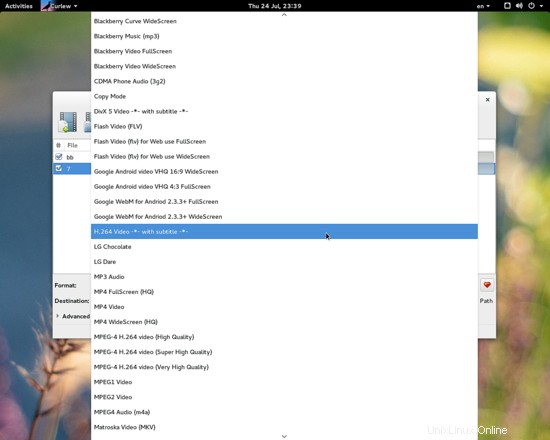
La liste des formats disponibles, des préréglages d'écran et d'appareil est impressionnante
Je suis sûr que vous trouverez ce que vous cherchez dans la liste apparemment interminable des formats pris en charge par Curlew, mais j'admettrai que la navigation ne se fait pas de la meilleure façon possible. À ce stade, cependant, je dois dire que la dernière version actuelle du logiciel n'est que la 0.1.22.3, donc des détails comme celui-ci seront bientôt pris en charge, espérons-le.
Ce qui est déjà là, ce sont les options avancées où le reste de l'utilité de cet outil est caché. Là, vous pouvez définir le codec audio et vidéo souhaité à utiliser dans la conversion, les débits binaires audio et vidéo, le FPS et le format d'image, implémenter les sous-titres d'un fichier dans la vidéo et même le recadrer ou le remplir.
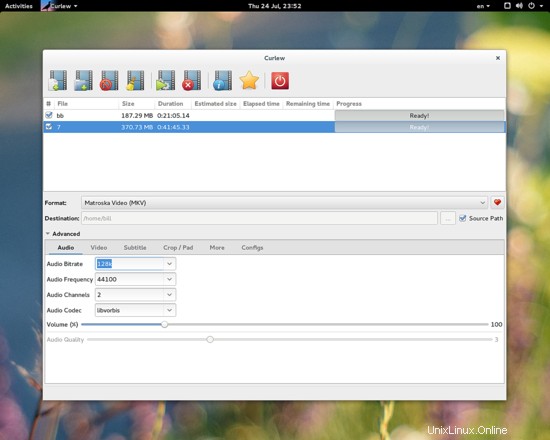
Les options avancées couvrent presque tous les besoins modernes des utilisateurs réguliers avec succès.
Curlew n'est pas (encore) un convertisseur vidéo avancé hautement sophistiqué qui offre des tonnes d'options à l'utilisateur, mais c'est ce dont la plupart d'entre vous auront besoin pour convertir et éditer vos fichiers rapidement et facilement afin de passer à d'autres moments plus joyeux de votre la vie. Si la conversion de vidéos est un moment de joie pour vous, vous devriez jeter un œil à mon deuxième choix.
Installer Curlew sur Ubuntu Linux
Ouvrez une fenêtre shell et exécutez les commandes ci-dessous pour installer Curlew :
sudo -s
add-apt-repository ppa:jon-severinsson/ffmpeg
add-apt-repository ppa:noobslab/apps
apt-get update
apt-get install curlew
quitter
Transcodeur vidéo Handbrake
Handbrake est livré avec une approche de conception d'interface utilisateur différente qui semble plus structurée. Il n'y a pas autant de formats pris en charge que dans Curlew, mais vous pouvez trouver ce que vous voulez plus facilement si vous recherchez une conversion d'appareil via le menu Préréglages sur la droite.
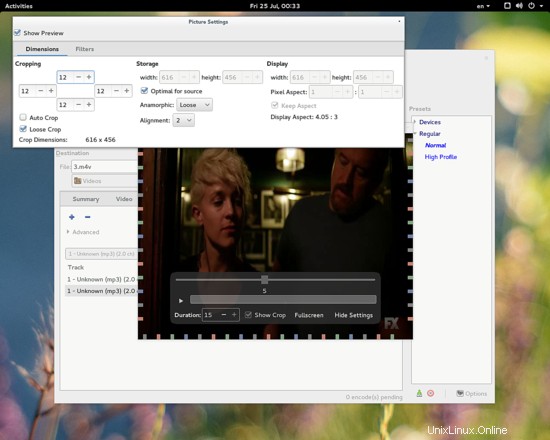
Et ensuite, vous pouvez plonger profondément dans les paramètres de Handbrake pour définir avec précision les options de débit, les profils de codec, les fréquences d'images spécifiques, jouer avec les canaux audio, importer des sous-titres et même écrire des balises pour votre fichier de sortie. Le recadrage et l'application du filtre se font en appuyant sur ce bouton "Paramètres de l'image" en haut qui ouvrira une fenêtre dédiée avec des commandes et un aperçu.
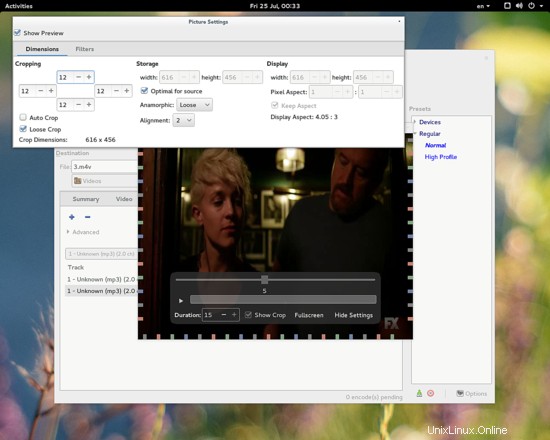
Toutes ces options sont plus profondes que celles correspondantes dans Curlew, et il existe des options supplémentaires pour des choses qui ne se trouvent pas du tout dans Curlew. Le saut réside cependant dans le menu avancé qui intègre des paramètres qui peuvent s'avérer utiles lorsque vous cherchez à effectuer des corrections spécialisées et touchez au résultat.
Prenons l'exemple de la distorsion de fréquence psychovisuelle, l'algorithme qui améliore considérablement les détails apparents et la netteté de l'image, ou la force de quantification adaptative que vous pouvez augmenter pour supprimer des bits des bords et des zones complexes afin d'obtenir une image plus détaillée.
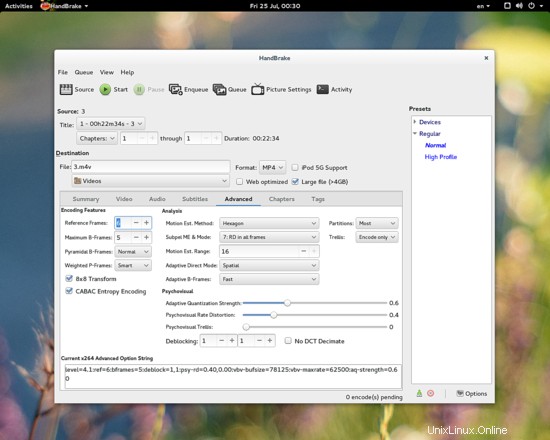
Les deux applications ont leurs propres forces et faiblesses. Curlew prend en charge plus de formats, il est plus rapide à utiliser et semble beaucoup moins compliqué que Handbrake, mais il en est encore à ses débuts et certaines choses peuvent encore être maladroites. Les options vraiment avancées sont également hors de question.
Le frein à main de l'autre côté est plus mature et riche en fonctionnalités, ses outils individuels vont plus loin dans les tâches et sont certainement capables de couvrir des besoins beaucoup plus avancés que Curlew. Cela peut terrifier un utilisateur régulier au début, mais vous pouvez résoudre le problème après avoir essayé (ou deux).
Installer Handbrake sur Ubuntu Linux
Ouvrez une fenêtre shell sur votre bureau et exécutez les commandes suivantes sur le shell :
sudo -s
add-apt-repository ppa:stebbins/handbrake-releases
apt-get update
apt-get install handbrake-gtk handbrake-cli
exit
Liens
- Transcodeur vidéo de frein à main
- Curlew Media Converter